Készítsen alakú tárgyak a toll eszközt az Adobe Illustrator programban - rboom
Ma kezdődik a sorozat gyors tipp kezdőknek, amelyek leírják munka vektoros objektumok Adobe Illustrator. Létrehozása olyan projekt lehet osztani a tipikus szakaszban. Végrehajtásához mindegyik megköveteli, hogy bizonyos eszközök és technikák. Kapsz megismerni azokat ebben a sorozatban, és tanulni néhány árnyalatok és trükköket, amelyek lehetővé teszik, hogy a munka könnyebb és hatékonyabb. Tehát az első lépés - a létrehozása a formák tárgyak. Ebben a hegy, fogunk beszélni a Pen Tool (P).
Az egyik legfontosabb eszközök létrehozására vektoros objektumokat a Toll eszköz (P). Azonban sok kezdő és a tapasztalt felhasználók számára még kényelmetlenül érzi magát vele dolgozni. Minden, amit létrehoz az Adobe Illustrator, egy utat, és egyetlen út. Ez az e célra szánt Toll eszköz (P). Mielőtt elkezdjük megismerni a szerszám, nézzük meg a munkát a Toll eszköz mesterek inspirációt.
Acid Make-Out Cristiano Siqueira

Adriana Lima Marcus Vinicius

Alapvető kifejezések és fogalmak
Ha tud létrehozni egyenes és íves szegmenseket, valamint háromféle pont (rögzítési pontok) Pen Tool (P) segítség: sima (sima pont), a szögletes (sarokpont) és egy pont fogóval (pont behúzott fogantyú). Lássuk, hogyan kell csinálni. Ahhoz, hogy hozzon létre egy egyenes pályaszakasz hogy a Toll eszköz (P) és kattintson a kezdetét és végét a szegmens jön létre.
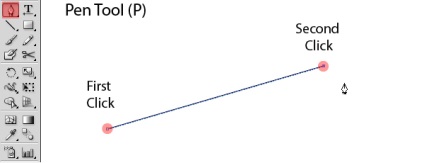
Létrehozásához ívelt szegmens kattintással helyezze az első pont és tartsa az egér gombját, és húzza a kurzort az oldalán, ami egy tollat pontot.
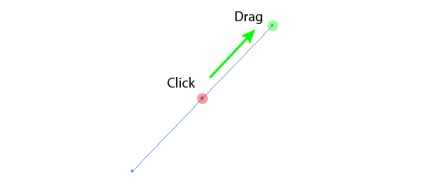
Most kattintson az új helyre, és ismét húzza át az oldalon.
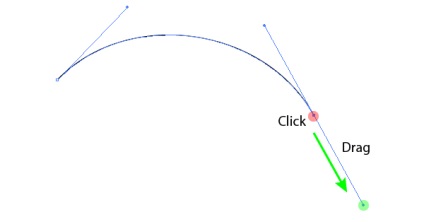
Akkor össze egy egyenes szegmens ívelt segítségével a fent ismertetett technika.
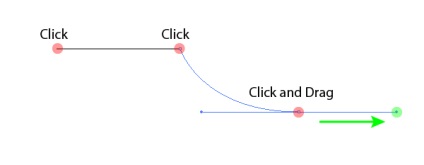
A lényeg, hogy két rokon karok, az úgynevezett sima. Azaz, ha változik a dőlésszög az egyik a második markolat is változik lejtőn megfelelő szögben.
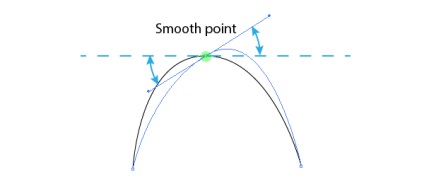
Ha módosítani szeretné a pont pozícióját, a hossza és dőlésszöge a fogantyú kialakítása Direct Selection Tool (A).
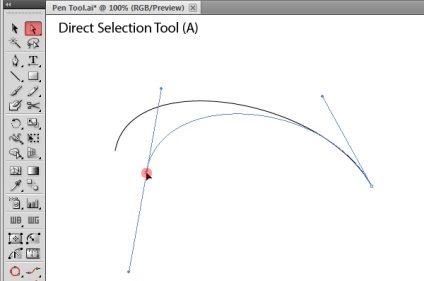
Annak érdekében, hogy megszakítsa a kapcsolatot a fogantyúk között pont azt kell átalakítani Anchor Point Tool (Shift + C). Nem található az azonos csoportba a Toll eszköz (P) az eszköztáron.
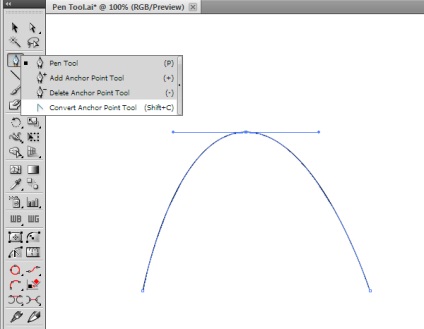
Változás a dőlésszögét az egyik fogantyú segítségével ezt az eszközt. Mint látható, a nyél már nem kapcsolódik, és a lényeg az úgynevezett sarokban.
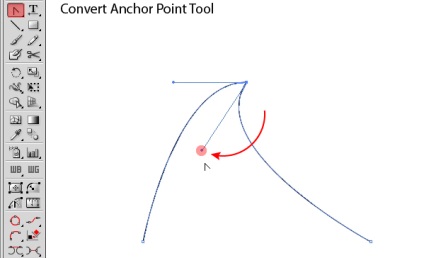
Annak érdekében, hogy egy pontot fogóval már csak be kell tenni egy kattintással a Pen Tool (P).
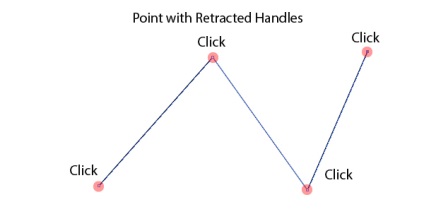
Az alapvető fogalmak és koncepciók találkoztunk, most lássuk, hogyan tudjuk egyszerűsíteni a munkát ezzel az eszközzel.
Kényelmes munka Pen Tool (P)
A fentiek alapján nyilvánvaló, hogy létrehozni és szerkeszteni az utat kell három eszközök. Ez Toll eszköz (P), Direct Selection Tool (A) és átalakítása Anchor Point Tool (Shift + C). A betűk után zárójelben az eszköz neve megfelelnek a gyorsbillentyűk, hogy aktiválja azt. Azonban a folyamat sokkal kényelmesebb a használata más gombokkal a szerszámokat. Úgy döntünk Direct Selection Tool (A) megkezdése előtt létre utat, akkor tegye Pen Tool (P), és hozzon létre egy tetszőleges szegmensben.
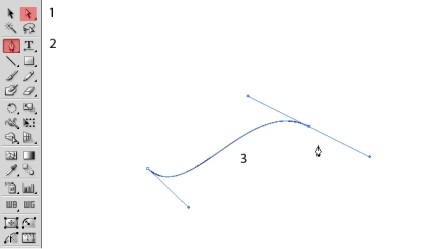
Most, ha lenyomva tartja a Command / Ctrl, majd aktivált Direct Selection Tool (A), és lehet szerkeszteni a generált utat.
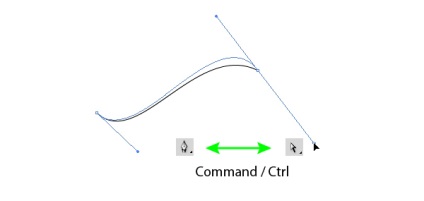
Command / Ctrl gomb aktiválja az utoljára kiválasztott kijelölő eszközzel, így létrehozása előtt az utat választottuk a Direct Selection Tool (A). Hogy aktiválja a Convert Anchor Point eszköz tartani az Option / Alt billentyűt.
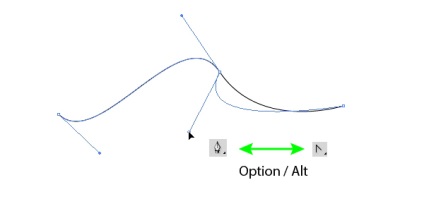
Néha meg kell mozgatni az utoljára létrehozott az utat a folyamat annak létrehozását. Ha még nem adták fel az egérgombot utolsó kattintás után, nyomja meg és tartsa lenyomva a szóköz, majd húzza azt a pontot, hogy a megfelelő helyre.
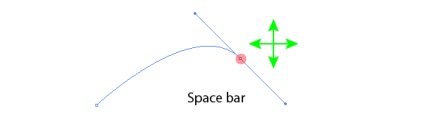
Ha a folyamat létrehozásának egyenes szakaszok le a Shift billentyűt, akkor kell elhelyezni rögzített szögek (0, 45, 90 és 135 fok).
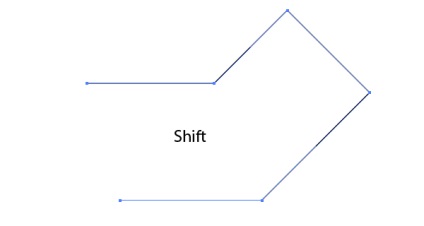
Ez a funkció akkor működik, ha létrehoz egy pont toll.

A Toll eszköz (P), két módja van, hogy automatikusan aktiválódnak. Például, ha a mutató, hogy a szerszámot egy szegmense az utat, majd a + (plusz) jel jelenik meg mellette. Ez a mód lehetővé teszi, hogy egy új pontot.
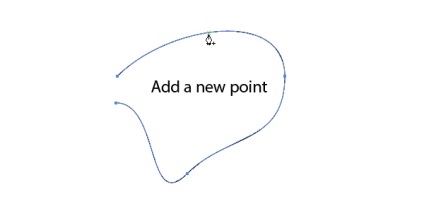
(Mínusz) - Ha mozgatja a mutatót arra a pontra, a szimbólum jelenik meg mellette. Ez a mód lehetővé teszi, hogy távolítsa el a kiválasztott ponthoz.
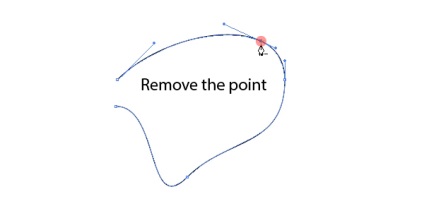
Ahhoz, hogy zárja be a pálya csak vigye a mutatót a kiindulópontja az út, és a kattintások rajta. Ha óvatosan igazítsa a mutatót egy pont, akkor meg fog jelenni a „O” jel.
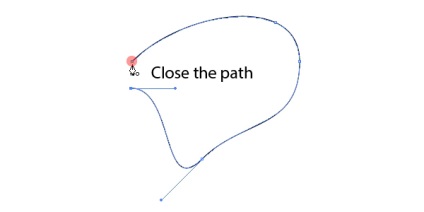
A használat Toll eszköz (P), a gyakorlatban,
A fentiek ismeretében, sajnos, nem garantálja, hogy a sikeres munkát a Pen Tool (P). A tény az, hogy a kezdők gyakran túl sok pontot, ha megteremti a formák tárgyak. Ez megnehezíti a szerkesztési módja és lehetetlenné teszi, hogy hozzon létre egy teljesen sima kontúrja.
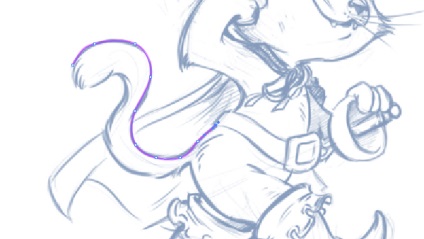
Tény, hogy van két típusú tetőfedő görbék segítségével lehet létrehozni a két pontot. Ez a „C - alakú” és „S - alakú” görbe.
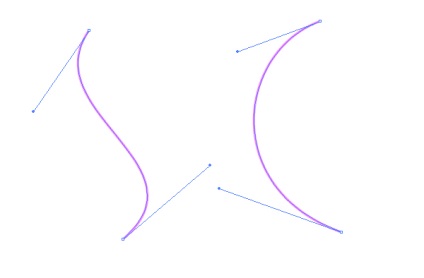
Ezért meg kell osztani a mentálisan áramkör ilyen szegmensek, és egyszerűen újra őket a Toll eszköz.
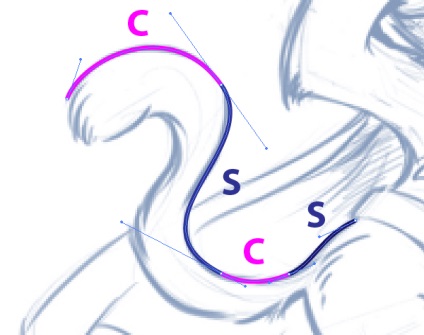
Vannak más módszerek is „helyes” létrehozása sima utakat. Például, "A Clockwork Method", által kifejlesztett Von Glitschka. Ezen eljárás szerint, pontok kerülnek számadatok szerint 3, 6, 9, 12 órától a tárcsát. De személy szerint úgy gondolom, akkor kap kevesebb pontot, ahogy láttam a fenti képen.
következtetés
Ez minden, amit tudni a Toll eszköz, remélem, megtalálja a hasznos tippeket ebben a cikkben. A következő alkalommal, amikor beszélni eszközöket, amellyel létre az alapvető geometriai formák.